タスクは【 複製 】【 移動 】といった操作を行うことができます。
例えば、毎週・毎月と繰り返し発生する業務や行事は、タスクを複製(コピー)することで、時間短縮につながります。また、ボード内でのタスクの移動は、ドラッグ&ドロップで行う方法以外にも、タスク詳細画面から行うこともできます。各操作は、ボード上およびタスク詳細画面内の2か所のタスクメニューにて行うことが可能です。
《 ボード上 》
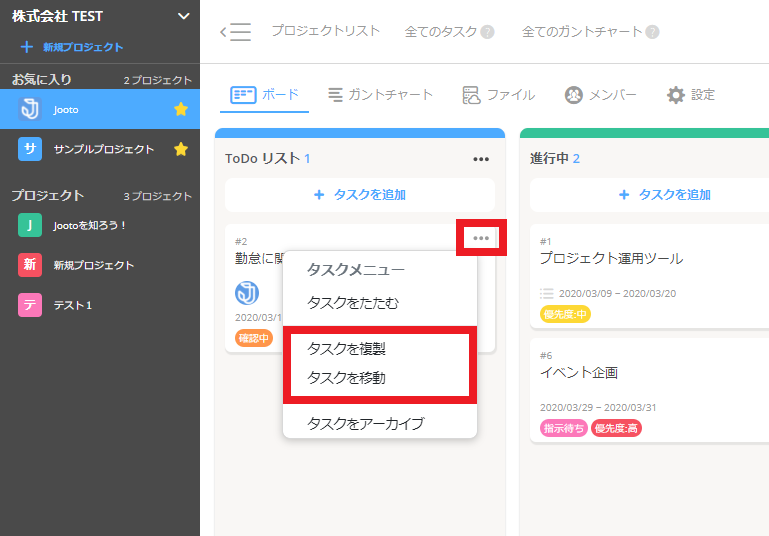
《 タスク詳細 》

目次
タスクの複製
複製(コピー)したいタスクのタスクメニューより「タスクの複製」をクリックし、【 タスク名 】【 複製先プロジェクト名 】【複製先リスト名 】【 順番 】【 複製時キープする情報 】をそれぞれ選択の上、タスクの複製(コピー)が可能です。
※2022年10月より、タスク複製の仕様が変更となっており、タスクやチェックリストアイテムの開始日時・締切日時については複製されなくなりました。
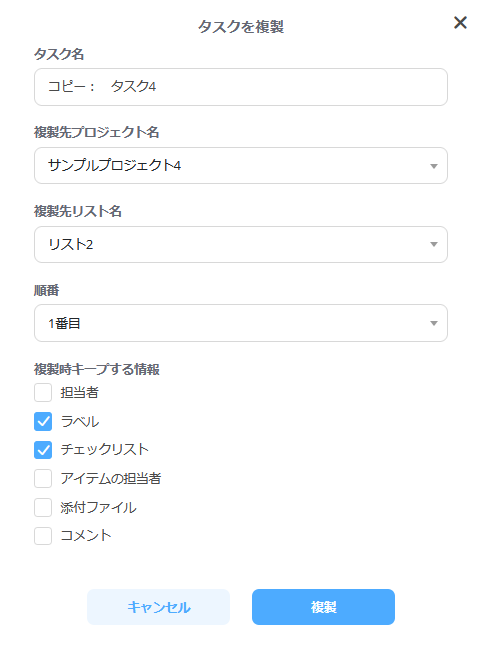
【各項目の説明】
【 タスク名 】 タスク名を設定することが可能です。
デフォルトでは、「コピー:タスク名」となっており複製前のタスクと区別がつくようになっています。
※「コピー:」の文字を含め、100文字を超える場合は、末尾が削られます。
【 複製先プロジェクト名 】 複製先のプロジェクトを選択できます。
デフォルトでは、複製元のタスクがあるプロジェクトが選択されています。
【複製先リスト名 】 複製先のリストを選択できます。
デフォルトでは、複製元のタスクがあるリストが選択されています。
【 順番 】 複製先のリスト内での複製位置を選択できます。
デフォルトでは、1番上に複製されるように指定されています。
【 複製時キープする情報 】 複製時キープする情報として、【担当者 】【 ラベル】【 チェックリスト 】【 アイテムの担当者】【 添付ファイル 】【 コメント 】を選択することができます。
デフォルトでは【 ラベル】【 チェックリスト 】にチェックがついています。
複製を行いたい情報のチェックボックスにチェックを入れてください。
タスクの複製手順
1. 複製したいタスクを開き、右下「…」からタスクメニューを開き、【タスクの複製】を選択します
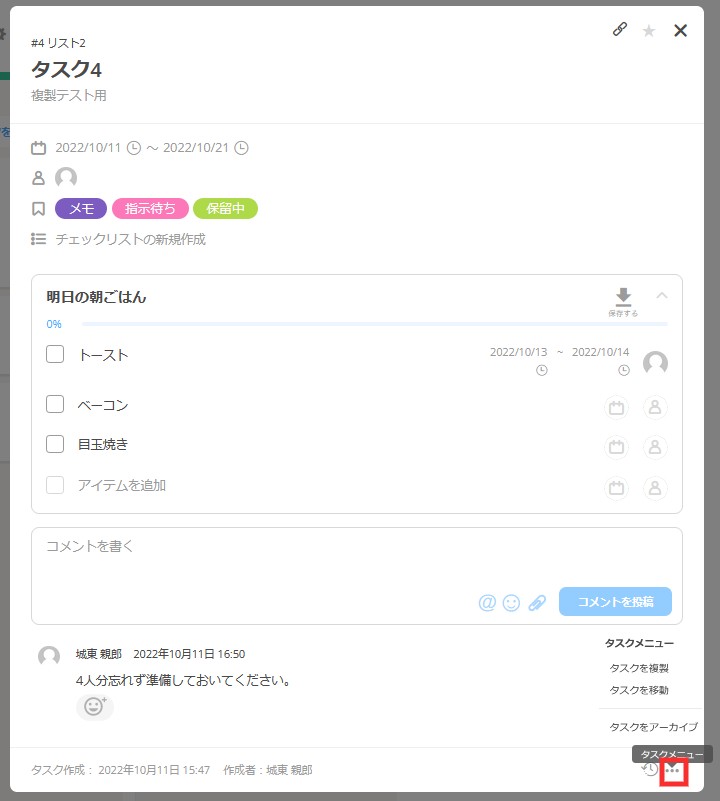
2. 以下情報を変更・設定し、【複製】ボタンをクリックします
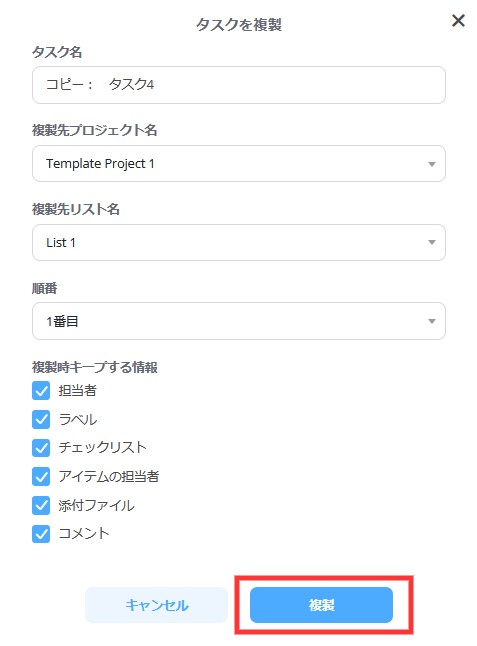
3. タスクの複製完了の表示がされ、数秒後に複製したタスクに遷移します。
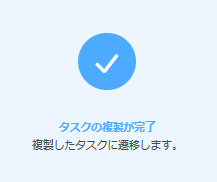
4. 複製したタスクの詳細画面が表示されます
複製元のタスクと異なるプロジェクトに複製した場合、複製先のプロジェクトに自動的に移動し、複製したタスクの詳細画面が表示されます。
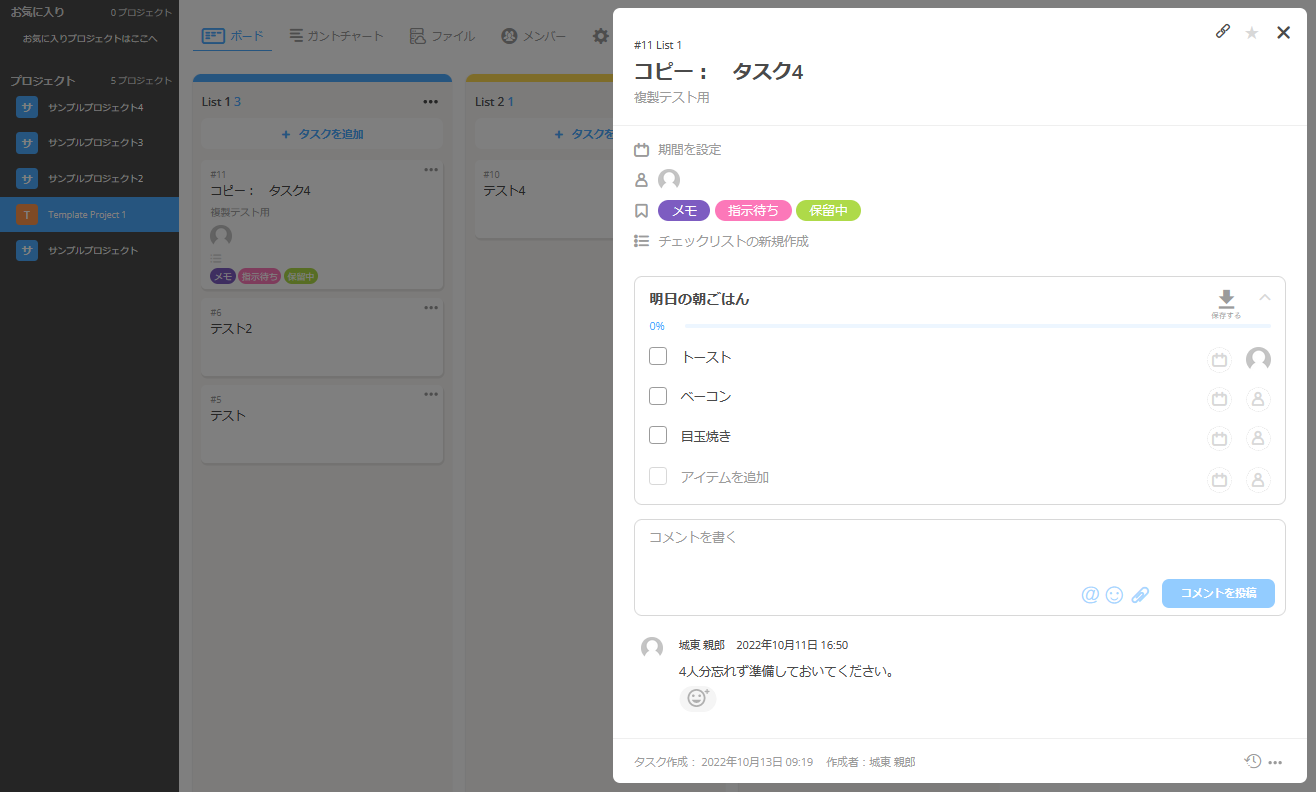
タスクの移動
タスクはドラッグ&ドロップでお好きな場所に移動することが出来ます。
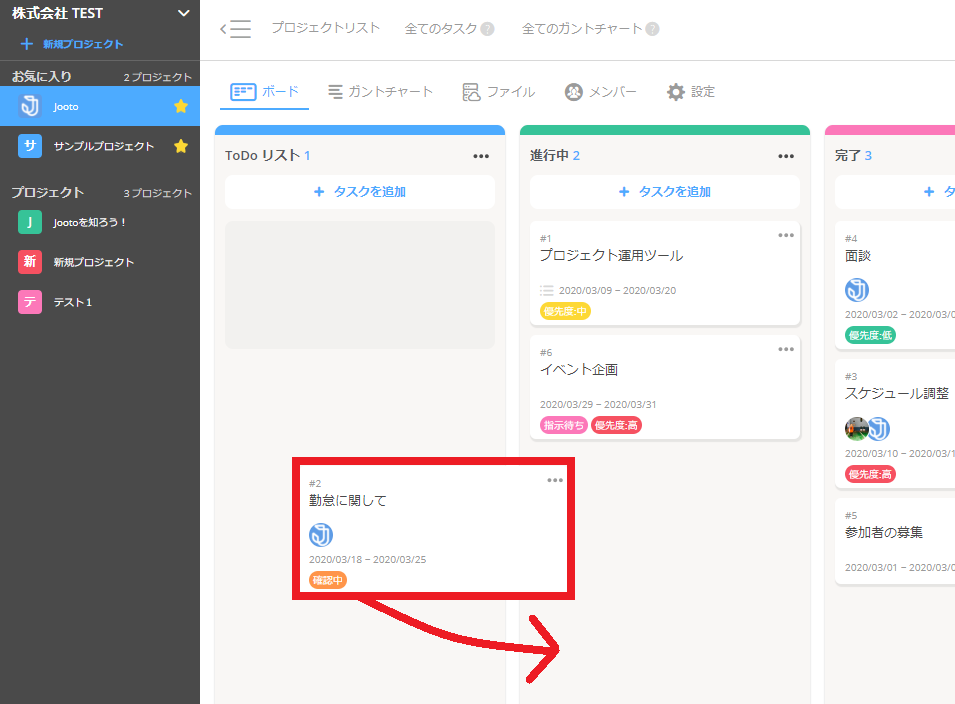
タスクメニューからタスクを移動させる場合、別のプロジェクトボードへタスクを移動することが可能です。
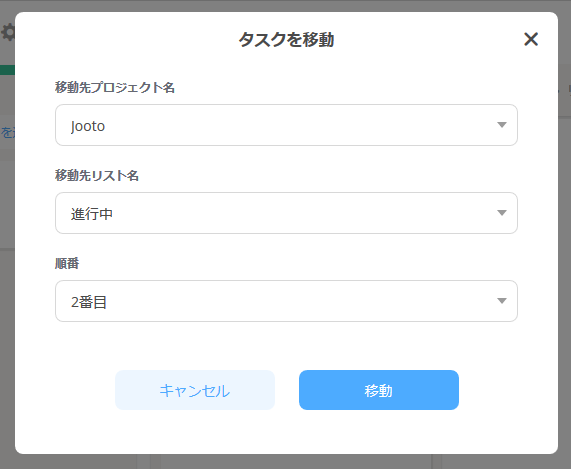
【 移動先プロジェクト名 】【 移動先リスト名 】【 順番 】をそれぞれ選択し、「移動」ボタンをクリックすると指定した場所へタスクが移動します。
【各項目の説明】
【 移動先プロジェクト名 】 移動先のプロジェクトを選択することができます。
デフォルトでは、そのタスクがあるプロジェクトが選択されています。
【 移動先リスト名 】 移動先のリストを選択することができます。
デフォルトでは、そのタスクがあるリストが選択されています。
【 順番 】 移動先のリスト内での移動位置(上から順番)を選択することができます。
デフォルトでは、1番上に移動されるように指定されています。
Comments are closed.